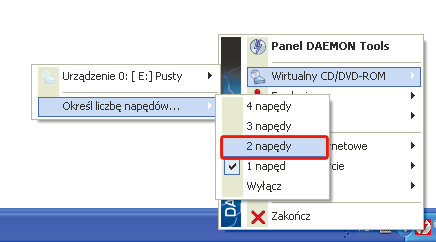Obrazy płyt

Program Daemon Tools znajdziesz na stronie www.daemon-tools.cc/dtcc/download.php. Po pobraniu pliku instalacyjnego na dysk, uruchom go. W pierwszym oknie instalatora kliknij Next. Następnie kliknij I Agree, by potwierdzić licencję.

Przez chwilę będzie widoczna informacja o ładowaniu sterownika wirtualnego napędu CD/DVD, a po chwili okno dialogowe wymagające restartu. W oknie wyraź zgodę na restart systemu, klikając przycisk OK.
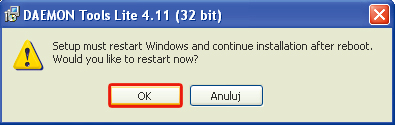

Po restarcie komputera uruchomi się automatycznie instalacja Daemon Tools. Kliknij najpierw Next, następnie ponownie kliknij I Agree.

Sterownik jest już zainstalowany, więc instalator przejdzie do kolejnego etapu działania. Na liście Select Components to install odznacz pole wyboru DEAMON TOOLS sponsor ad module (w ten sposób wyłączysz moduł wyświetlający reklamy – w przeciwnym razie Daemon Tools będzie programem typu adware) i kliknij przycisk Next.
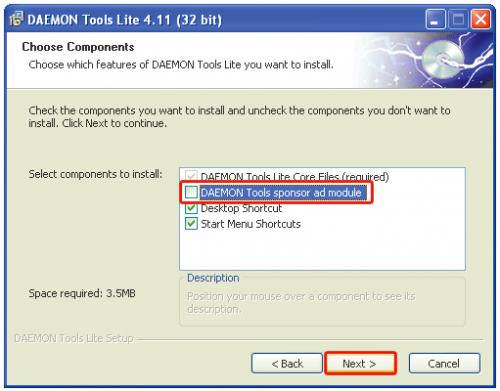

W kolejnym etapie instalacji twórcy Daemon Tools ponownie próbują nam wcisnąć na siłę dodatek – tym razem wtyczkę wyszukiwawczą do przeglądarki. Kliknij przycisk Decline, by zrezygnować z niepotrzebnego dodatku.
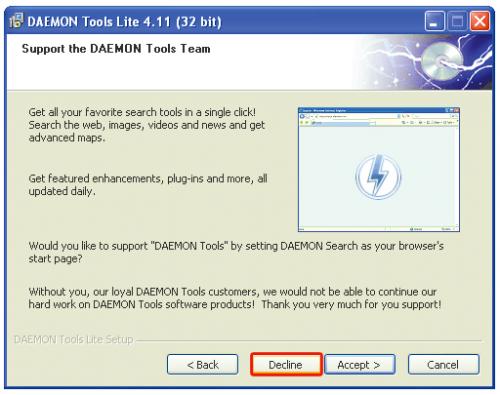

Od tego momentu rozpoczyna się w miarę normalna instalacja. Kliknij Install, a po przekopiowaniu plików kliknij Finish. Program uruchomi się automatycznie od razu po instalacji.

Program Daemon Tools nie wyświetla po uruchomieniu żadnego okna głównego. Objawem jego obecności i działania w systemie jest nowa ikona, która pojawia się w zasobniku systemowym na pasku zadań.
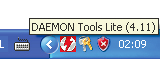

Zacznij od ustawienia polskojęzycznego interfejsu. Kliknij wymienioną ikonę prawym klawiszem myszki i z menu wybierz Options, następnie Language oraz Polish.
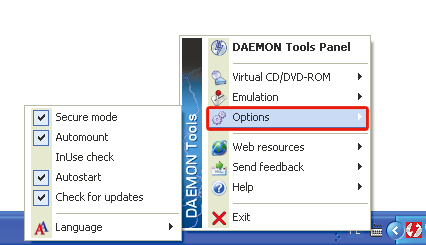
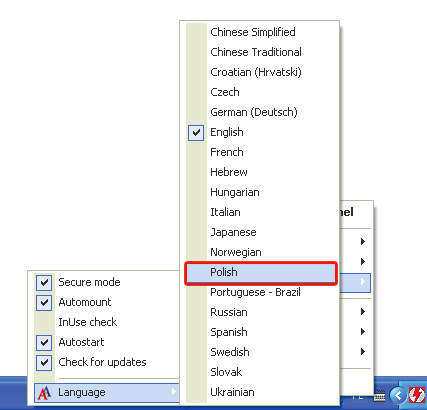

W domyślnej konfiguracji Daemon Tools dodaje do systemu operacyjnego jeden wirtualny napęd CD/DVD. Możesz jednak samodzielnie wybrać ich liczbę. W tym celu kliknij ikonę programu w zasobniku systemowym prawym klawiszem myszki i z menu kontekstowego wybierz najpierw Wirtualny CD/DVD-ROM,następnie Określ liczbę napędów i zaznacz wybraną pozycję, np. 2 napędy. Po chwili będziesz już dysponował wybraną liczbą wirtualnych napędów. Podpowiedź: jeżeli masz np. grę, która znajduje się na kilku płytach CD, nie ma sensu tworzyć tylu napędów wirtualnych, ile jest płyt w danej grze. W danym momencie może być wykorzystywana tylko jedna płyta. Optymalnym wyjściem jest korzystanie z jednego wirtualnego napędu.